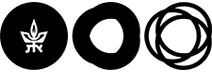ניקוי Cache (מטמון) בדפדפן
Internet Explorer
-
קליק על גלגל השיניים (Tools)
-
קליק על: אפשרויות אינטרנט (internet options)
-
קליק על לשונית: כללי (general)
-
קליק על: מחיקה (delete)
-
יש לסמן אך ורק את האפשרות המתאימה: מטמון (cache)
-
קליק על: מחיקה (delete)
-
יש לבצע אתחול לדפדפן
Microsoft Edge
-
קליק על שלושת הנקודות
-
קליק על: הגדרות (settings)
-
קליק על: פרטיות, חיפוש ושירותים (privacy, search and services)
-
יש להגיע לקטגוריה: ניקוי נתוני גלישה (clear browsing date)
-
קליק על: בחר מה לנקות (choose what to clear)
-
יש לסמן אך ורק את האפשרות המתאימה: תמונות ואתרים שמאוחסנים במטמון (cached images and files)
-
קליק על: נקה עכשיו (clear now)
-
יש לבצע אתחול לדפדפן
Google Chrome
-
קליק על שלושת הנקודות
-
קליק על: הגדרות (settings)
-
קליק על: פרטיות ואבטחה (privacy and security)
-
קליק על: ניקוי נתוני גלישה (clear browsing data)
-
קליק על: לשונית "מתקדם" (advanced)
-
יש לבחור בטווח זמן (time range): משחר ההיסטוריה (all time)
-
יש לסמן אך ורק את האפשרות המתאימה: תמונות ואתרים שמאוחסנים במטמון (cached images and files)
-
קליק על: נקה נתונים (clear data)
-
יש לבצע אתחול לדפדפן
Firefox
-
קליק על שלושת הפסים
-
קליק על: אפשרויות (options)
-
קליק על: פרטיות ואבטחה (privacy & security)
-
קליק על: ניהול נתונים (manage data)
-
יש לחפש TAU וללחוץ הסרת פריטים נבחרים (remove selected), או
-
ללחוץ הסרת הכל (remove all)
-
-
יש לבצע אתחול לדפדפן
Safari
-
קליק על תפריט: Safari
-
קליק על: אפשרויות (preferences)
-
קליק על: פרטיות (privacy)
-
קליק על: ניהול נתוני אתרים (manage website data)
-
יש לסמן את האתר הרצוי או הסר הכל (remove all)
-
קליק על: Remove Now
-
יש לבצע אתחול לדפדפן
למשתמשי Safari באייפון:
-
-
לפתוח את אפליקציית הגדרות
-
לפתוח את תפריט Safari
-
ללחוץ על האפשרות האחרונה, מתקדם (advanced)
-
ללחוץ על האפשרות הראשונה, ניהול נתוני אתרים (manage website data)
-
לחפש TAU
-
ללחוץ עריכה (edit)
-
ללחוץ הסרה (remove)
-
למשתמשי אנדרואיד:
Google Chrome:
-
-
ללחוץ על כפתור 3 הנקודות
-
לבחור הגדרות (settings)
-
ללחוץ על אבטחה ופרטיות (privacy and security)
-
לבחור ניקיון נתוני גלישה (clear browsing data)
-
ללחוץ על לשונית "מתקדם" (advanced)
-
יש לבחור בטווח זמן (time range): משחר ההיסטוריה (all time)
-
יש לסמן אך ורק את האפשרות המתאימה: תמונות ואתרים שמאוחסנים במטמון (cached images and files)
-
ללחוץ על נקה נתונים (clear data)
-
Firefox:
-
-
ללחוץ על כפתור 3 פסים
-
לבחור הגדרות (settings)
-
תחת אבטחה ופרטיות (privacy and security): ללחוץ על כפתור מחיקת נתוני גלישה (delete browsing data).
-
-
-
לסמן תמונות ואתרים שמאוחסנים במטמון (cached images and files)
-
ללחוץ על כפתור מחיקת נתוני גלישה (delete browsing data).
-